Como redefinir o Windows 10 usando a opção de download na nuvem
O Windows 10 tem várias opções de recuperação. Um deles é Reiniciar o PC ou Reiniciar este PC. Reiniciar PC é um dos recursos mais conhecidos do sistema operacional Windows 10. O recurso permite aos usuários redefinir ou reinstalar o Windows 10, mantendo ou excluindo todos os dados. Os usuários de PC que precisam redefinir ou reinstalar rapidamente o Windows 10 sem perder dados podem usar este recurso.
Até agora, a ferramenta Redefinir PC reinstalaria o Windows 10 a partir dos arquivos existentes do Windows. Isso significava que a ferramenta usaria arquivos já existentes na instalação do Windows 10 para realizar uma nova instalação do Windows 10.
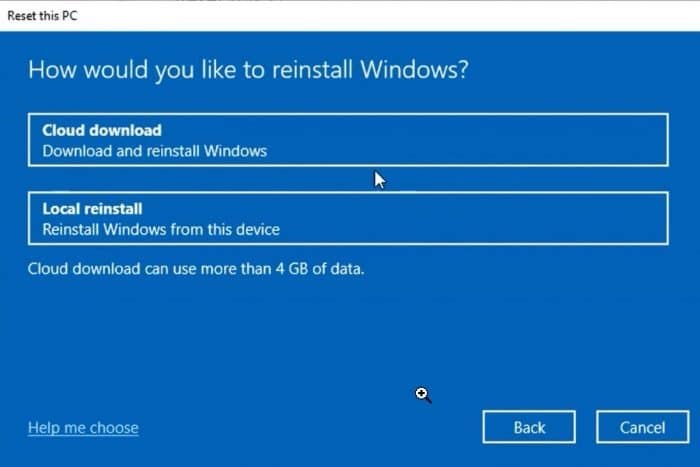
A partir da versão 18970, a ferramenta Redefinir este PC no Windows 10 tem um novo recurso opcional chamado Download na nuvem. A opção Download na nuvem permite que os usuários baixem uma cópia do Windows 10 dos servidores da Microsoft e, em seguida, usem o mesmo para reinstalar ou redefinir o Windows 10. Como sempre, você pode manter ou remover os dados durante a redefinição ou reinstalar. No entanto, você não pode manter aplicativos e programas instalados.
É importante notar que esta nova opção de download na nuvem é completamente diferente da opção “Recuperar da nuvem” disponível em alguns PCs com Windows 10. A “Recuperação da nuvem” é oferecida por OEMs e não pela Microsoft, enquanto o novo download na nuvem é um recurso embutido no Windows 10.
A opção de download na nuvem instalará a versão mais recente do Windows 10?
Felizmente, e infelizmente, ele não fará o download e nem instalará a versão mais recente do Windows 10. Em vez disso, o Download na nuvem instalará o mesmo Windows 10 instalado atualmente no seu PC. Ou seja, ele instalará a mesma edição, versão e build do Windows 10.
Usando o download na nuvem para redefinir o Windows 10
IMPORTANTE: A opção está presente na versão 18970 e versões posteriores do Windows 10. Verifique o número da versão primeiro digitando winver.exe no campo de pesquisa Iniciar / barra de tarefas e, em seguida, pressione a tecla Enter para certifique-se de que a nova opção esteja presente em seu PC.
NOTA: Sugerimos que você escolha a opção de download na nuvem apenas se tiver uma conexão de internet suficientemente rápida. Uma conexão lenta com a Internet levará horas ou, se não dias, para concluir esta operação.
Etapa 1: navegue até Configurações \u0026 gt; Atualizar \u0026 amp; Segurança \u0026 gt; Página de recuperação .
Etapa 2: na seção Redefinir este PC , clique no botão Começar .
Etapa 3: selecione a opção Remover tudo . Em seguida, selecione a opção Download na nuvem . Clique em Avançar .
Etapa 4: finalmente, clique no botão Redefinir para começar a redefinir ou reinstalar a instalação do Windows 10.
Dependendo da velocidade de sua conexão com a Internet, o processo pode levar de alguns minutos a horas.